티스토리 뷰
구글 워크스페이스를 사용하는 학교에서는 새학년이 되면, 학생과 교직원 계정을 업데이트하거나 새로 생성하게 됩니다. 물론 1학년 때 만든 계정을 졸업 때까지 계속 이어 쓰는 경우도 있죠.(사실 이게 가장 좋긴 합니다. 진급과 그에 따른 조직도 관리를 안 할 수 있기 때문이죠.)
초기엔 구글 워크스페이스에서 제공하는 일괄 등록을 사용해 csv 파일로 등록하곤 했죠. 그런데 이게 한글 코드 변환도 그렇고 EXCEL이 아니라 구글 스프레드시트에서 더 잘 먹히는 거라 작성하기가 별로 편하지 않았습니다.
그러다 우리의 슨생님, Goldy Arora(이게 이름인진 모르겠네요)님이 OK Goldy 라는 구글 스프레드시트 확장 프로그램을 개발해 주셔서 참 편하게 썼습니다. 참고로 저도 이것과 관련한 블로그 포스팅을 한 적이 있죠.
[WorkSpace] 사용자 대량 업로드와 업데이트 관리(Ok Goldy 사용)
구글 워크스페이스 사용자 일괄 등록에 대해 일전에 말씀 드린 적이 있습니다. [G Suite] 사용자 대량 등록(UTF-8 인코딩) 교육용 G Suite을 승인 받고 나면 괜히 기분이 좋습니다. 고생하셨습니다. 승
wanggussam.tistory.com
그런데 작년 중순부턴가요? OK Goldy를 사용할 때 아래와 같은 오류가 뜨면서 먹통이 됐습니다. 저 말고도 많은 사용자들을 당혹스럽게 만들었죠.
"Operation failed, Resource has been exhausted"

그런데 알고 보니 무료로 확장 프로그램을 만들어 주신 개발자분이 일신상의 이유로 관리가 어렵게 된 것 같습니다. (ㅠ.ㅠ)
그래서 다시 과거로 돌아가 CSV 파일을 써야 하나 하고 있을 때, 실낱 같은 도움을 얻을 수 있는 곳을 발견하게 됐습니다. 바로 GW Manager입니다.

이것 역시 Google Workspace Marketplace에서 제공하는 스프레드시트 확장 프로그램으로 설치 방법과 사용법이 OK Goldy와 많이 비슷합니다. 하지만 자본주의의 맛이 강한 녀석이죠. 왜 그런지는 뒤에 알려드리죠.
그럼 바로 사용법 안내로 들어가겠습니다.
1. GW Manager 검색
검색창에 GW Manager라고 검색하면 아래와 같이 Google Workspace Marketplace 항목이 나옵니다. 물론 GW Manager 자체 홈페이지도 있지만 설치에 초점을 맞추도록 하겠습니다.
그럼 Google Workspace Marketplace의 GW Manager 화면이 나옵니다.
파란색 버튼을 누르기 전에 아래를 보면 예전 OK Goldy에서 제공했던 조직, 사용자, 그룹 관리를 할 수 있다고 나옵니다. 여기까지 OK.

2. 확장 프로그램 설치
그럼 본격적인 설치를 해 보도록 하겠습니다.
파란 버튼이 2개 보이죠. [관리자 설치]는 말 그대로 학교나 교육청 같은 기관 관리자가 사용자들에게 일괄로 설치해 주는 방법입니다. 그리고 [개별 설치]는 지금 이 화면을 보고 있는 사용자 혼자만 설치하는 것입니다.
저는 개인적으로, 초등학교에서 구글 워크스페이스를 사용하는 관리자시라면 [관리자 설치]를 하라고 권하고 싶습니다. 그 이유는 아래에서 설명하겠습니다.

[관리자 설치]를 누르면 아래와 같이 솰라솰라 설명이 나옵니다. 시간이 걸린다, 권한이 필요하다 등.
어차피 해야 하는 거니 무시하고 하단의 [계속]을 눌러줍니다.
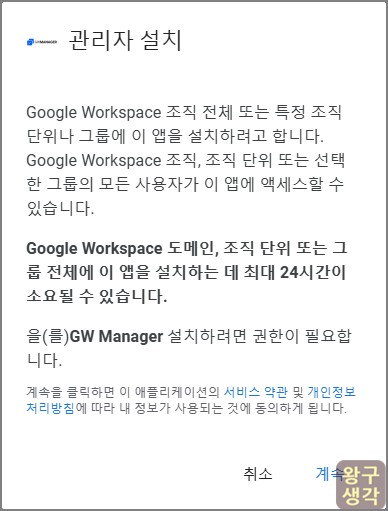
관리자 설치이기 때문에 여러 가지 권한 부여 허락을 구합니다. 내가 이렇게 많은 권한을 가지고 있었는지 모르겠습니다.
그런데 정작 중요한 것은 아래 옵션입니다. '조직의 모든 사용자'를 대상으로 하느냐, 아니면 '특정 그룹 또는 조직 단위'를 선택하느냐랑 약관 동의입니다. 저희 학교는 교사, 학생, 기기로 조직도를 구분했기 때문에 교사에게만 권한을 주려고 합니다. 그래서 [특정 그룹 또는 조직 단위]를 선택했습니다. 약관은 당연히 체크해 줘야 넘어갑니다.

조직을 선택하라고 나옵니다. 조직 선택을 마치고, [마침]을 누릅니다.


우리 눈엔 보이지 않지만 구글 시트 확장 프로그램의 부가 기능으로 추가가 완료 됐습니다. 구글 스프레드시트를 열면 아래와 같이 확장 프로그램으로 GW Manaer가 목록에 보일 것입니다.
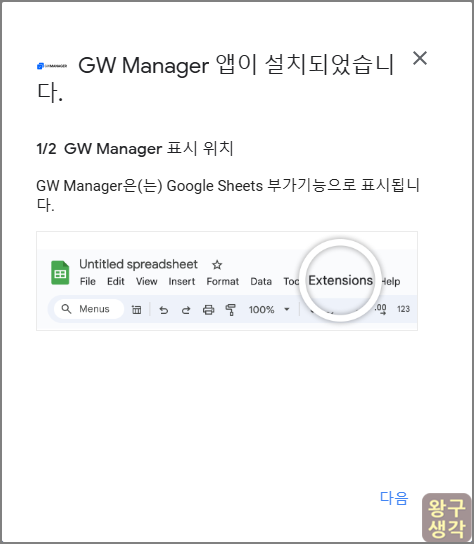
다 설치했으면서 질척거립니다. [추가 설정 지금 완료]라는 파란 글자를 누르라고 나오는데, 이걸 누르면 GW Manager의 사용법을 안내하는 페이지가 나옵니다. 하지만 OK Goldy를 사용해 보신 분들이라면 안 눌러도 사용법을 익히는 데 어려움이 없으실 겁니다. 바로 [완료]를 누르세요.

그런데 혹시라도 의심스러워 [추가 설정 지금 완료]를 누르신 분들은 아래와 같은 튜토리얼 사이트가 열리는 걸 보실 수 있을 겁니다.

모두 영어지만 웹 브라우저에서 '한글로 번역'을 해 주면 아래와 같이 한글로 보실 수 있습니다. 참 세상 좋아졌습니다.

3. 사용하기
이제 본격적으로 사용자 추가를 하면서 사용해 보도록 하겠습니다.
구글 스프레드시트를 열어서 상단 메뉴 중 [확장 프로그램]을 클릭해 보세요.
그러면 아래와 같이 [GW Manager]가 나오고 그 옆으로 [Launch]가 생성된 걸 보실 수 있습니다.

[Launch]를 누르면 오른쪽에 GW Manager 팝업창이 뜹니다. OK Goldy는 시트 15개가 좌르륵 생성됐는데, 이건 메뉴 기반 사용이라 보다 깔끔합니다.
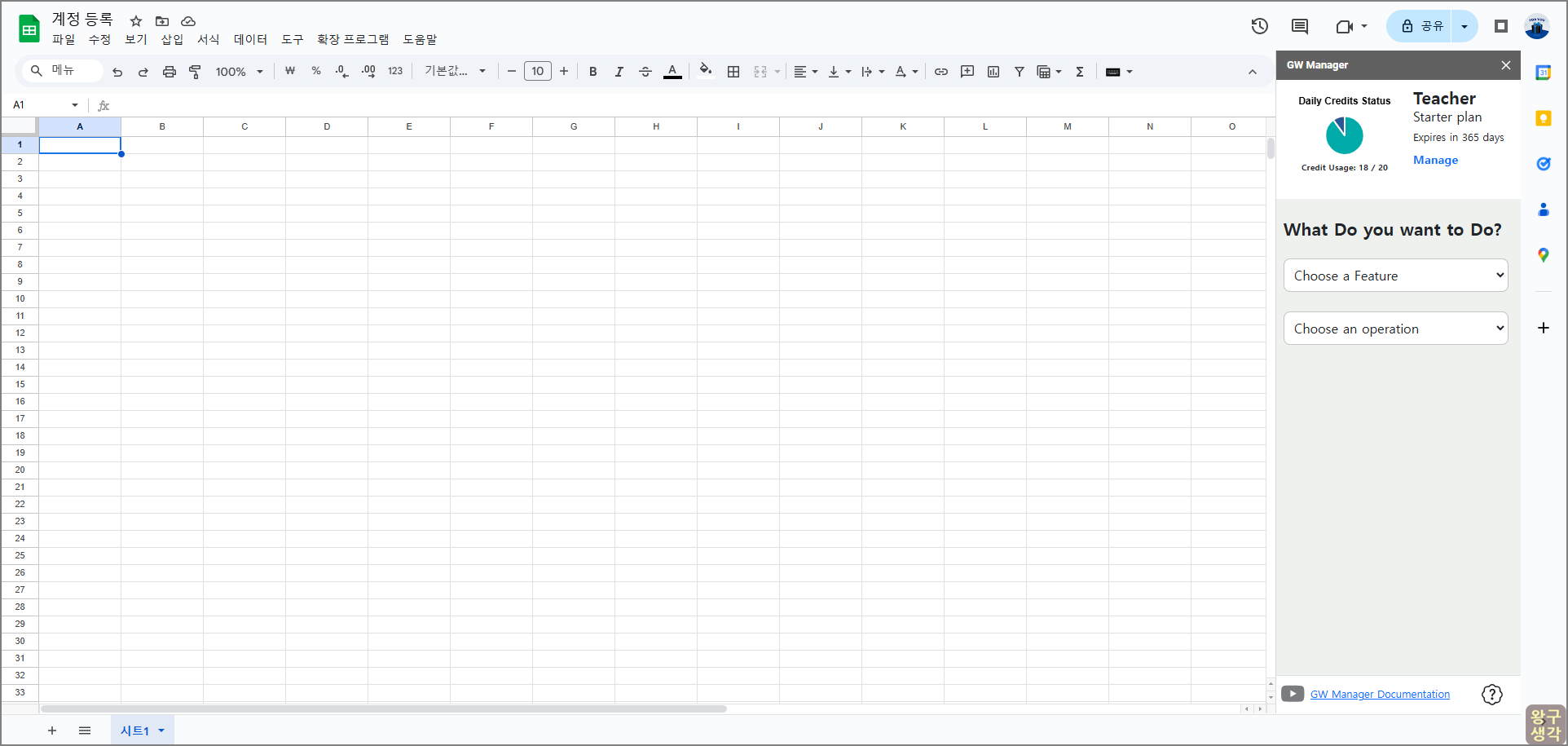
메뉴를 자세히 보면, 두 가지 옵션 사항을 선택함으로써 자신이 원하는 작업을 전개할 수 있습니다.
저는 일단 사용자 생성을 해 볼 것이기 때문에 첫 번째 옵션으로 [Manage User]를 선택했습니다. 그리고 아래에 있는 두 번째 옵션에서 [Create User]를 선택해서 사용자 생성을 할 준비를 하겠습니다.
옵션 설정을 마친 후에 [Insert Sheet]를 선택한 후 [Execute]를 눌러 줍니다.



그러면 아래처럼 시트 하나를 만들어 줄 겁니다.
OK Goldy에서 봤던 것과 비슷한 데이터베이스가 나옵니다. 각 항목에 맞춰 계정 주소, 이름(예: 학생명), 성(학번), 조직도, 초기 비번까지 등록해 줍니다.
데이터 등록을 마쳤으면, 오른쪽 메뉴에서 [Create User] 라디오 버튼을 선택한 다음, 다시 [Execute] 버튼을 눌러주세요. 그러면 끝입니다.

4. 확인
사용자 추가가 제대로 됐는지 확인하기 위해 구글 워크스페이스 관리콘솔에 가서 [디렉터리]-[사용자] 메뉴에서 내가 등록한 조직도를 선택해 봅니다.
저는 18명을 등록했는데, 아주 잘 들어왔네요. Good!

이상 OK Goldy 사용이 어려워지면서 대안으로 찾은 GW Manager에 대한 설명이었습니다.
여기까지만 보면 참 좋아 보이지만 아쉬운 점이 많습니다. 일단 저는 무료 사용자로 체험해 봤는데, 눈치 채셨는지 모르겠지만 무료 사용자는 사용자 등록을 20명까지만 할 수 있습니다.
아래처럼 Credit Usage 현황이 뜹니다. 저는 20명 중 18명의 사용자를 등록해서 이제 2명만 더 등록할 수 있습니다. 편리하긴 하지만 이용에 제한이 있죠.

가격 정책을 살펴 보니 어마 무시합니다. 자주 사용하는 프로그램도 아닌데 월간이나 연간 단위로 결재하기엔 부담이 됩니다. 가뜩이나 환율도 어마무시한데. 학교에서 외화 결재를 잘 해 주시나요? 저희는 행정실에서 많이 꺼리시는 것 같아서 말도 못 꺼냅니다.

이제 제가 설치를 [관리자 설치]로 하시라고 권해 드린 이유입니다. 구글 워크스페이스 학교 관리자가 일괄적으로 사용자 등록을 하면 무료 등록으로 어렵습니다. 그러니 각 반 담임선생님들게 모두 권한을 부여해서 모두 자기 반만 등록하게 한다면 어느 정도는 쉽고 편하게 사용할 수 있을 것 같습니다. 뭐, 근본적인 해결이 아니긴 하지만요.
정말 Goldy Arora님이 다시 OK Goldy를 손 봐서 제대로 사용하게 되면 정말 좋을 것 같네요. 돈이 문제네! 돈이!
모두 새 학년 준비 잘 하세요~!
'왕구 공부방 > Google WorkSpace' 카테고리의 다른 글
| [Workspace] 크롬북에서 게스트로 로그인이 안 보일 때 (0) | 2023.04.11 |
|---|---|
| [Workspace] 조직에서 관리하는 브라우저 특정 URL 차단 (1) | 2023.03.01 |
| [WorkSpace] 조직별 저장용량 관리하기 (2) | 2022.07.04 |
| [WorkSpace] 학부모 상담 주간 일정 겹치지 않게 신청 받기(feat. 구글 설문 & Choice Limit) (19) | 2022.03.26 |
| [WorkSpace] 체험학습 신청서 구글 설문지로 받기 (0) | 2022.03.12 |
- Total
- Today
- Yesterday
- 왕구쌤
- 구글 클래스룸
- 문단모양
- 소설
- 왕구 도서관
- 온라인 개학
- 한글
- 관리콘솔
- 구글 미트
- Ok Goldy
- 쌍방향
- 웨딩싱어
- Excel
- G Suite for education
- Chromebook
- ZOOM
- e학습터
- 크롬북
- G Suite
- chrome
- 왕구소설
- 원격수업
- 전문적 학습공동체
- Google Classroom
- 구글 설문지
- Hangout Meet
- 왕구 소설
- 사용자 추가
- 독서록
- 코로나19
| 일 | 월 | 화 | 수 | 목 | 금 | 토 |
|---|---|---|---|---|---|---|
| 1 | 2 | 3 | 4 | 5 | ||
| 6 | 7 | 8 | 9 | 10 | 11 | 12 |
| 13 | 14 | 15 | 16 | 17 | 18 | 19 |
| 20 | 21 | 22 | 23 | 24 | 25 | 26 |
| 27 | 28 | 29 | 30 |

